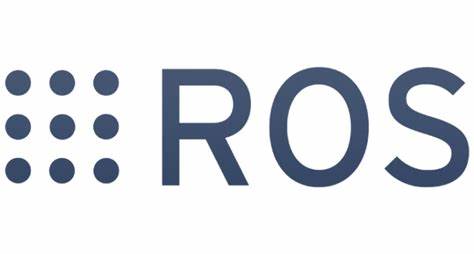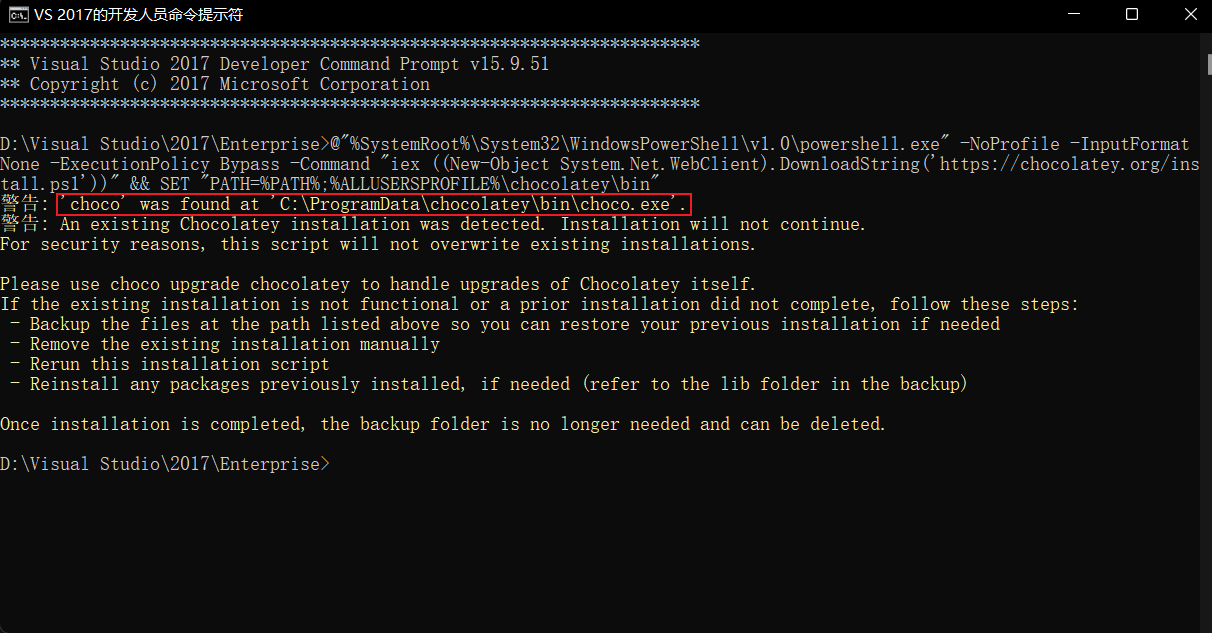计算机与打印机未连接,win7系统无法打印提示似乎未连接打印机的恢复步骤
计算机与打印机未连接,win7系统无法打印提示似乎未连接打印机的恢复步骤

大家好,又见面了,我是你们的朋友全栈君。
win7系统使用久了,好多网友反馈说win7系统无法打印提示似乎未连接打印机的问题,非常不方便。有什么办法可以永久解决win7系统无法打印提示似乎未连接打印机的问题,面对win7系统无法打印提示似乎未连接打印机到底该如何解决?其实只需要首先我们需要检查一下打印机的驱动是否正常,右键点击桌面上的“此电脑”图标,在弹出菜单中选择“属性”菜单项,这时会打开windows10系统的系统窗口,点击左侧边栏的“设备管理器”菜单项就可以了。就可以解决win7系统无法打印提示似乎未连接打印机的问题,针对此问题小编给大家收集整理具体的图文步骤:
检查打印驱动:
1:首先我们需要检查一下打印机的驱动是否正常,右键点击桌面上的“此电脑”图标,在弹出菜单中选择“属性”菜单项

2:这时会打开windows10系统的系统窗口,点击左侧边栏的“设备管理器”菜单项

3:在打开的设备管理器窗口中,点击打印队列菜单项,看一下是否安装了打印机驱动,如果没有安装,或是驱动不正常,需重新安装一下打印驱动。

启动打印服务:
1:如果打印机驱动正常,接下来我们就要看一下打印服务是否正常,右键点击桌面左下角的开始按钮,在弹出菜单中点击“运行”菜单项

2:在打开的运行窗口中输入命令services.msc,然后点击确定按钮。

3:在打开的服务窗口中在右侧服务列表中找到print spooler服务项

4:在打开的服务属性窗口中,把启动类型设置为“自动”,最后点击确定按钮,重新启动一下电脑后,再试一下打印一般就可以正常打印了。

上文所分享的,便是win7系统无法打印提示似乎未连接打印机的恢复步骤了,老铁们都学会了吗?
发布者:全栈程序员栈长,转载请注明出处:https://javaforall.cn/131221.html原文链接:https://javaforall.cn